今日は、Twitter の画像を、ブラウザの横幅 / 高さ にフィットして表示できるようにする Google Chrome 拡張機能& Firefox アドオン「Twitter自動画像拡大フィルタ」を紹介しようと思います。
Twitter自動画像拡大フィルタ(Google Chrome 拡張機能)
Twitter自動画像拡大フィルタ(Firefox アドオン)
「Twitter自動画像拡大フィルタ」は、Twitter の画像を拡大表示できるようにする Chrome 拡張& Firefox アドオンです。
Twitter に投稿された画像をクリックした時に、画像がブラウザの高さにフィットして表示されるようにする拡張機能で、画像を通常よりも大きく表示してストレスなく閲覧できるようにしてくれます。
加えて、画像をブラウザの横幅に合わせて拡大表示したり、画像本体を別のタブに表示したりする機能も付いているので、Twitter 上での画像閲覧がより快適に行えるようになります。
普段、
- 画像が小さくてイライラすることがある
- 画像そのものの開き方がよく分からない
などと感じていたりする人におすすめです。
ダウンロード(Chrome 拡張)
ダウンロード(Firefox アドオン)
ちなみに、タイムラインのプロモーション表示を減らす機能も付いているようです。
Twitter自動画像拡大フィルタ の使い方
- まず、「Twitter自動画像拡大フィルタ」をインストールします。
- 以降、Twitter 上で画像をクリックすると、画像がブラウザの高さに合わせて自動で拡大表示されるようになります。
また、画像の右上に表示されるメニューを使うことで、- ブラウザの横幅に合わせて拡大
- ブラウザの高さに合わせて拡大(デフォルト)
- 拡大なし
- 画像本体を、新しいタブに開く
といった操作を行うことも可能となっています。
- その他、Chrome 拡張の方では、オプション画面上でデフォルトの拡大方法を選択できるようにもなっています。

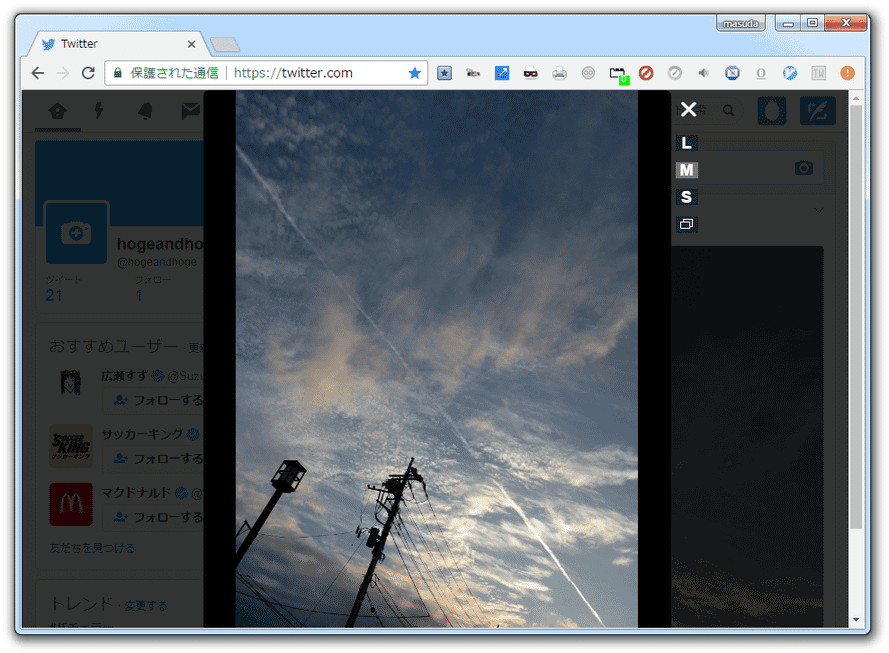
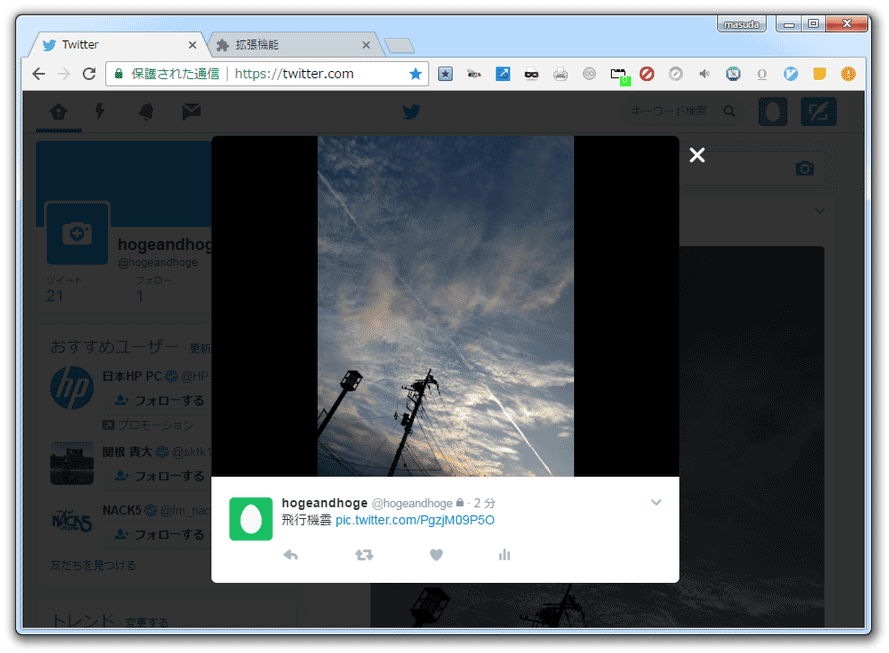
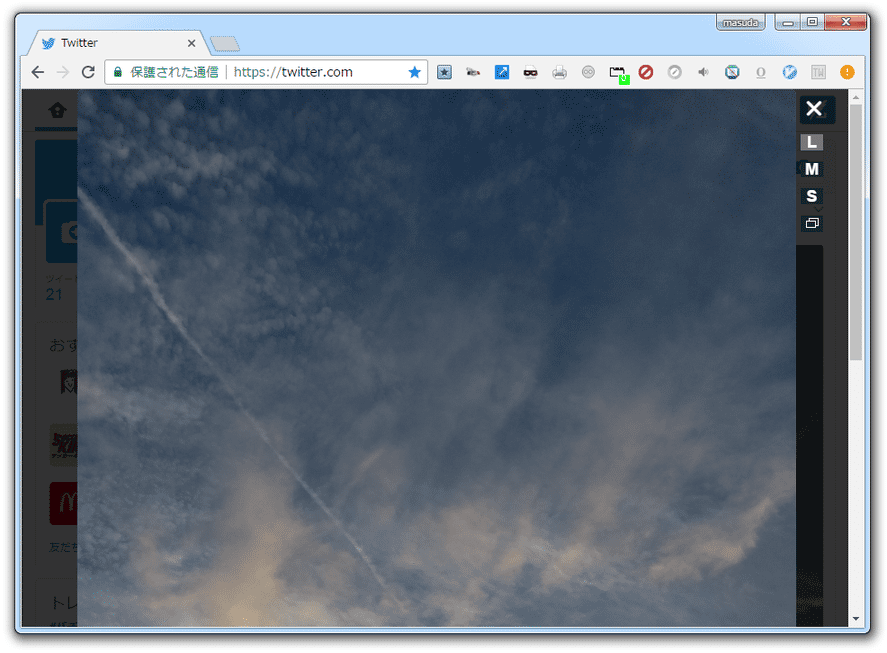
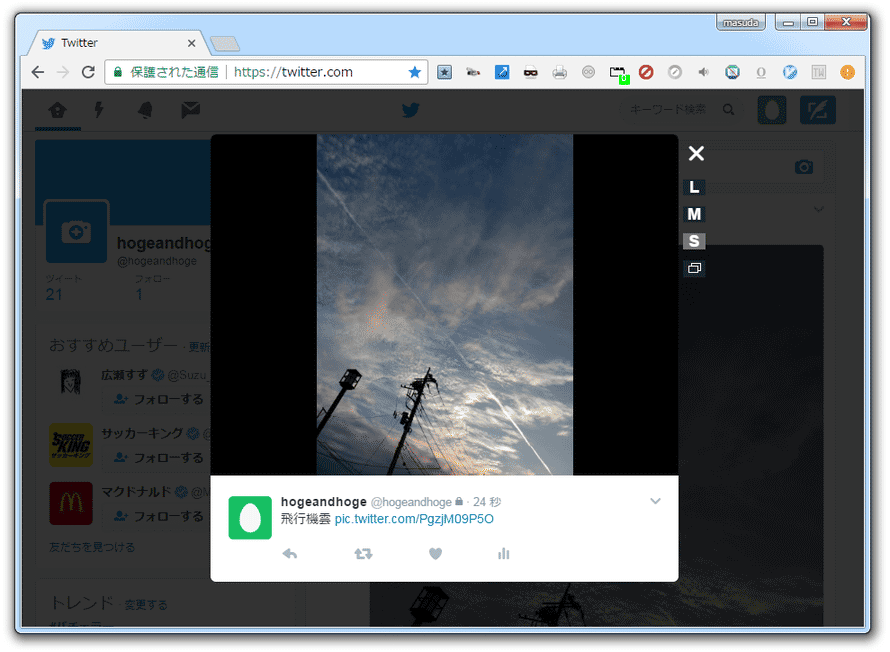
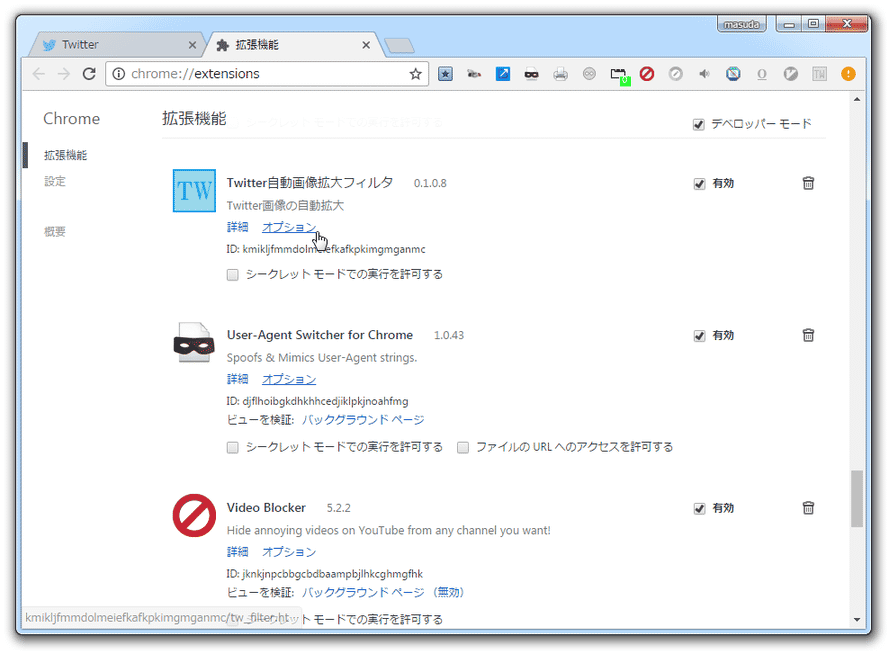
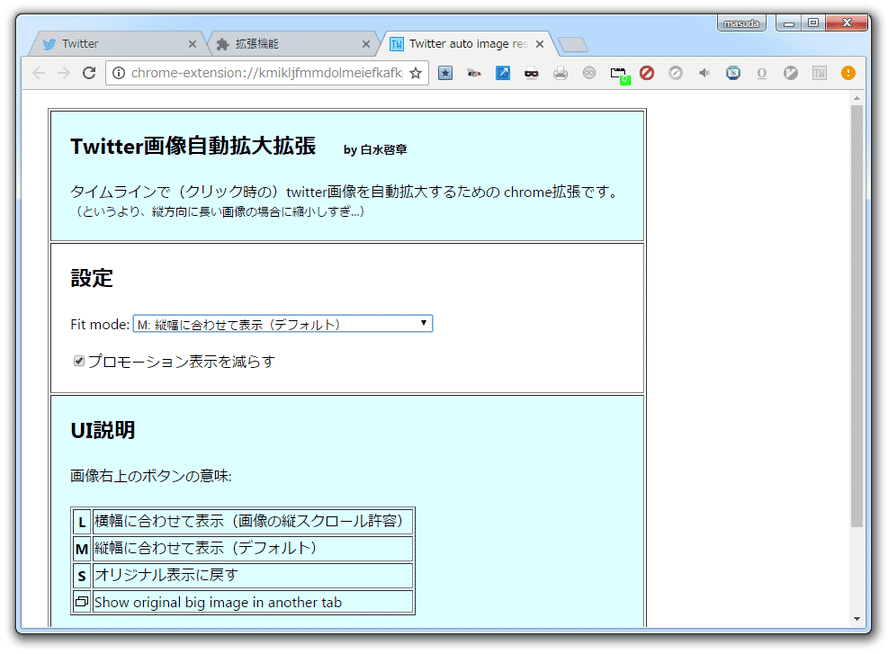
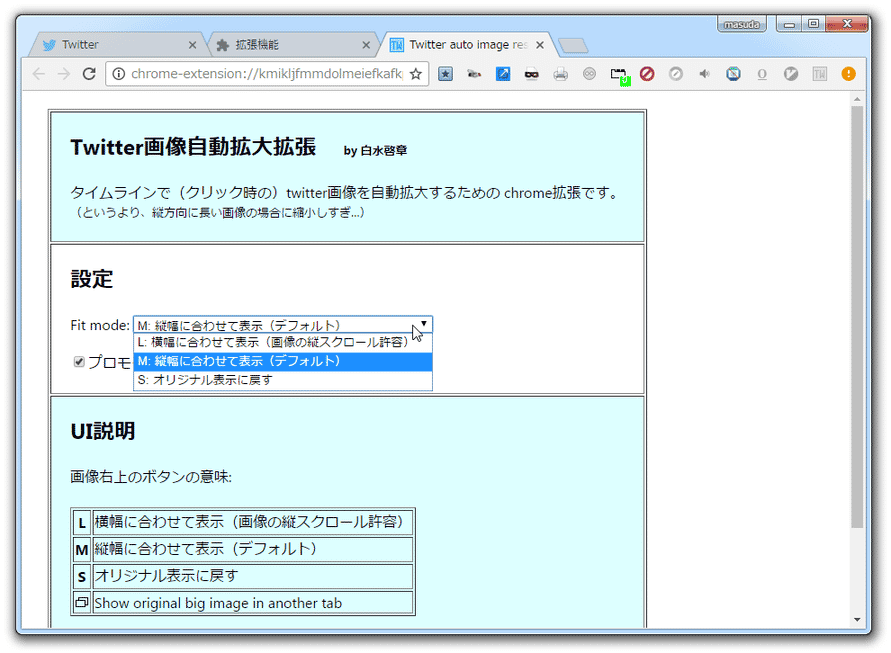
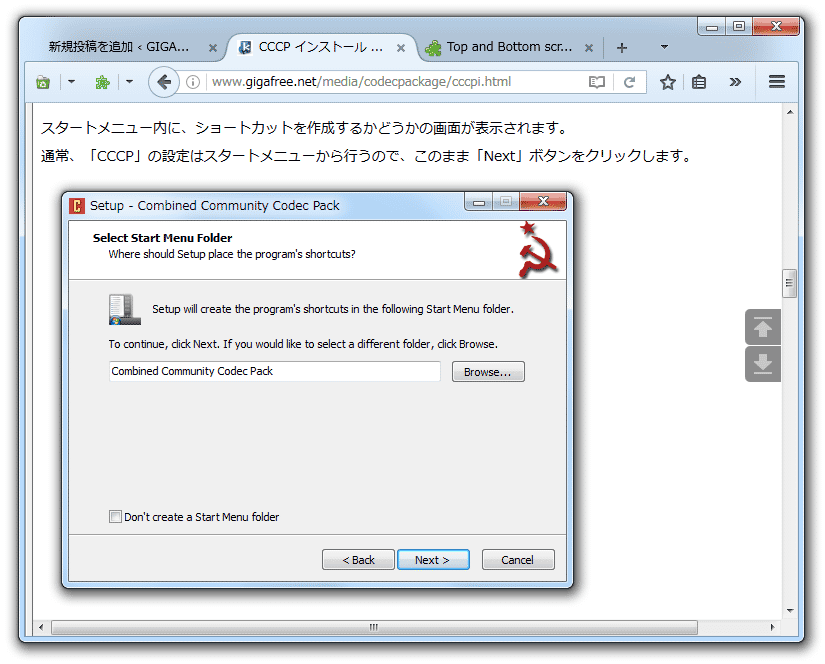
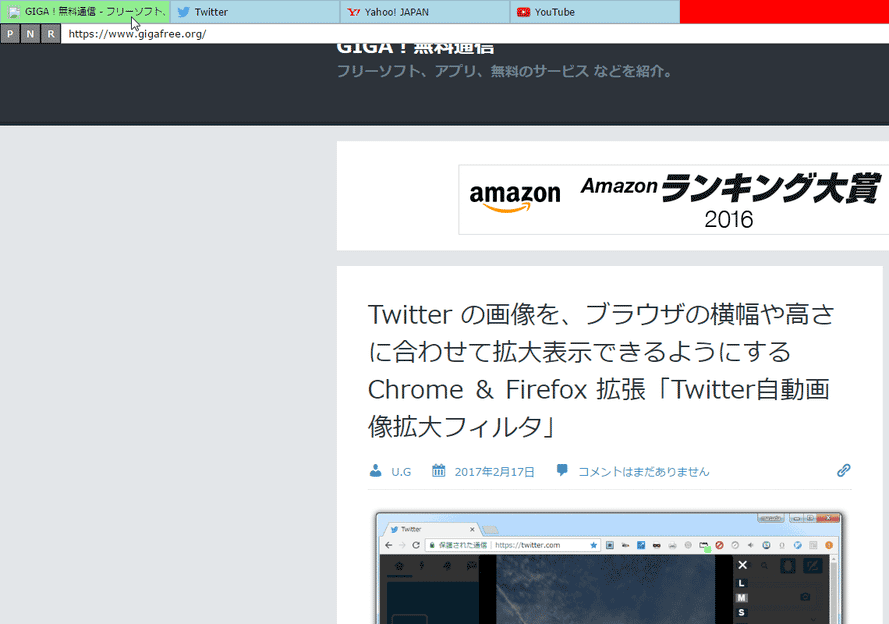
コメント